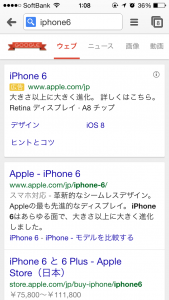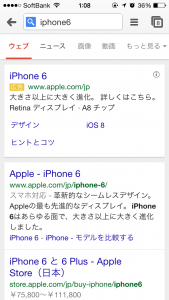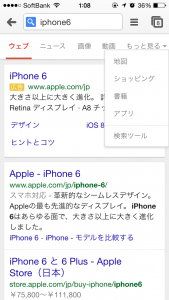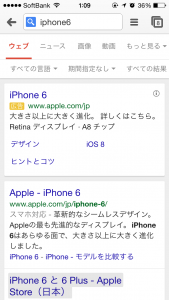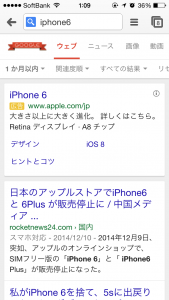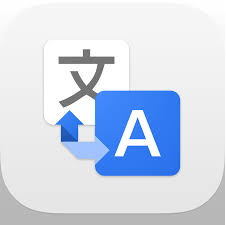googleの検索結果をぐっと絞り込む便利オプション集!
調べ物をするときに、まずはネットで検索…してはみたものの、似た単語のサイトがたくさんヒットしてしまい、何ページにもわたって結果を見るなどして目的の情報になかなかたどり着けないなんてことがよくあります。
そんなときにこの小技を知っていると、ぐっと絞り込んで知りたい情報に早くたどり着けるはず。
こちらの記事もあわせて参考にしてください↓。
【iPhone】要らない検索結果を削除して画面を見やすくする方法(アイフォン)
■不要な情報を除きたいときに【 - 】(マイナス)
もし漢字で食べ物の「林檎」を調べたくて「林檎」で検索したら、「椎名林檎」のサイトが沢山ヒットして困る…といった場合は、「-」(マイナス)オプションを使いましょう。
「林檎 -椎名」
で検索すると、「椎名」の文字の入ったサイトは検索結果に現れなくなります。さらに検索させたくない単語として「ジュース」を追加したい場合は、
「林檎 -椎名 -ジュース」
とすれは、「林檎」が含まれ、「椎名」と「ジュース」が含まれないサイトが検索結果になります。
■指定した文字で検索したいときに【” “】ダブルクオーテーション
「椎名のりんご」という言葉を使っているサイトを探したいとき、「椎名のりんご」とそのまま入れるとgoogleの検索エンジンは気を利かして「椎名林檎」のサイトをあいまい検索で75万件も表示してくれます。ほとんどの人が、「椎名のりんご」と入力したときは、「椎名林檎」を検索していることをgoogleの検索エンジンが知っているからこうなってしまうのですが、「椎名のりんご」という単語を含むサイトを探すことはこのままでは困難ですよね。
そんなときに、ダブルクオーテーションで囲ってみてください。
「”椎名のりんご”」
のように、ズバリその単語を探したいなら単語をダブルクオーテーション。
これで、「椎名のりんご」という文字があるサイトだけがたった5サイトだけ表示されるようになり、「椎名のりんご」のないサイトは表示されません。
■あるサイト内だけで検索したいときに【url:】でurlを指定しよう
検索を特定のサイト内だけで検索したいときに使います。
たとえば「office2013 ms-word」という単語のあるページを、Microsoftのサイト内だけで検索したいときは
「url:www.microsoft.com office2013 ms-word 」
とすると、www.microsoft.com 内の結果だけが表示されます。
■最近更新された情報だけを調べたいときに【期間】で指定しよう
「iPhone6」の最新情報を調べようとしたのに、かなり昔に書かれた発売開始前の予想情報も多く出てきて、最新情報が見つけにくいなんてことありませんか。
こんな時に期間オプションを使用しましょう。これは画面からオプションを選択することで可能になります。
①通常の検索をした結果です。
② [ウェブ ニュース 画像 動画 ] の部分を左にスワイプすると、「もっと見る▼」のメニューが現れます。
③「もっと見る▼」をタップすると、メニューが現れ下に「検索ツール」が現れます。
④「期間限定なし▼」のメニューをタップすると、「期限指定なし」 「1時間以内」 「24時間以内」 「1週間以内」…とあるので好みの期間を選びます。
下記では「1か月以内」が選択されたところです。
するとその期間に更新されたサイトが表示されます。たとえば「1時間以内」のオプションは、数時間前に起きた出来事の最新のニュース速報を調べるときに過去の似たキーワードの検索結果が現れなくなるので便利ですよ。
■検索結果が他人と異なる便利な落とし穴?。
googleで、同じキーワードを使って検索したのに他の人と検索結果が異なることがあります。
たとえばあるホームページを他の人に見てもらいたいとき、urlを覚えていない場合などは「このキーワードで調べると検索のトップページにに出てくるよ」といった使い方をすることがあるでしょう。ところが、教えられた側での検索結果は、このホームページが後ろのほうにしか出ないことがあります。
そんなときは、どちらかがgoogleのアカウントにログインしていないか確認してみましょう。ログオフすると、どちらも同じ検索結果になります。
これは、ログインしていると過去に良く見るサイトが上位に表示されるようになる仕様のためなのですが、便利な反面他人と異なる検索結果になるためそれはそれで困ってしまいます。
いかがでしたでしょうか。
膨大な検索結果が出てきて目的のホームページが見つからず困っている時、これだけ知っていればから自分の欲しい情報をぐっと絞り込め、今よりも簡単にたどり着けるようになるはずです。
こちらの記事もあわせて参考にしてください↓。